这次给大家带来CSS双飞翼布局的详解,实现CSS双飞翼布局的注意事项有哪些,下面就是实战案例,一起来看一下。
双飞翼布局,就是两端固定宽高,中间自适应的三栏布局
先来张图,左边和右边的灰色块是固定宽高的,中间绿色的区域是宽高自适应
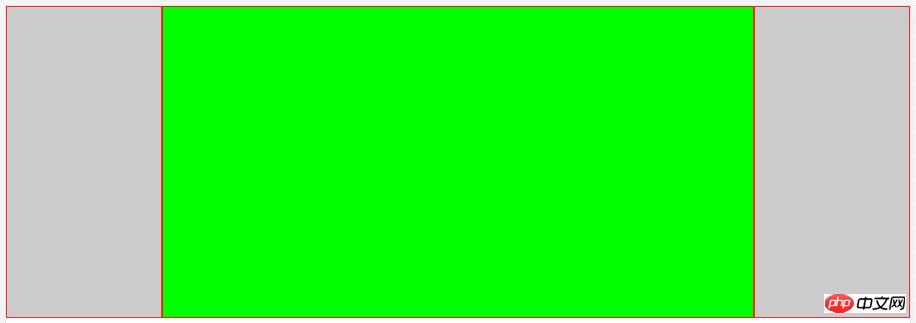
方式一:通过flex弹性布局来实现
看代码
//HTML结构,p2是中间的自适应区域
...
<body>
<p class="wrap">
<p class="p1"></p>
<p class="p2"></p>
<p class="p3"></p>
</p>
</body>
...
*{ //先简单粗暴的解决一下浏览器的默认样式
margin: 0;
padding: 0;
border: 0;
box-sizing:border-box; //使用border-box,盒模型好计算,妈妈再也不用担心我算不清块宽高了
}
.wrap{
width: 100%;
height: 100%;
display: flex; //使用弹性布局
flex-flow:row nowrap; //以沿主轴方向行显示,不换行,从而来显示3个块
justify-content:space-around; //这一个加和不叫其实也没事,加上去的意思就是两端对齐
}
[class^='p']{ // 给所有的p都加上高和边框样式,方便观看,不然都缩成一条线了
height: 400px;
border: 1px solid #f00;
}
.p1,.p3{ //给两端的p固定的宽
width: 200px;
background-color: #ccc;
flex-shrink: 1; //默认是1,所以不用写也没事,写出来自是表达这个意思
}
.p2{
background-color: #0f0;
flex-grow:1; //这个比较重要,作用是让第二个块的宽度撑满剩余的空间
}
方式二:通过定位来实现
HTML结构不变,看样式
.wrap{
width: 100%; //同样实现宽高100%铺开
height: 100%;
position: relative; //父层添加相对定位,让子元素相对父层来定位
}
[class^='p']{
height: 400px;
border: 1px solid #f00;
}
.p1,.p3{
position: absolute;
width: 200px;
background-color: #ccc;
}
.p1{
left: 0; //固定在父层的左侧
top: 0;
}
.p3{
right: 0; //固定在父层的右侧
top: 0;
}
.p2{
background-color: #0f0;
/*这个是关键,我们没有给中间的p2添加过宽属性,所以默认占用父层宽的100%,
由于两侧块宽是固定的,所以中间的自适应块左右分别200px的外边距中间的content区域就会实现自适应*/
margin: 0 200px;
}
效果
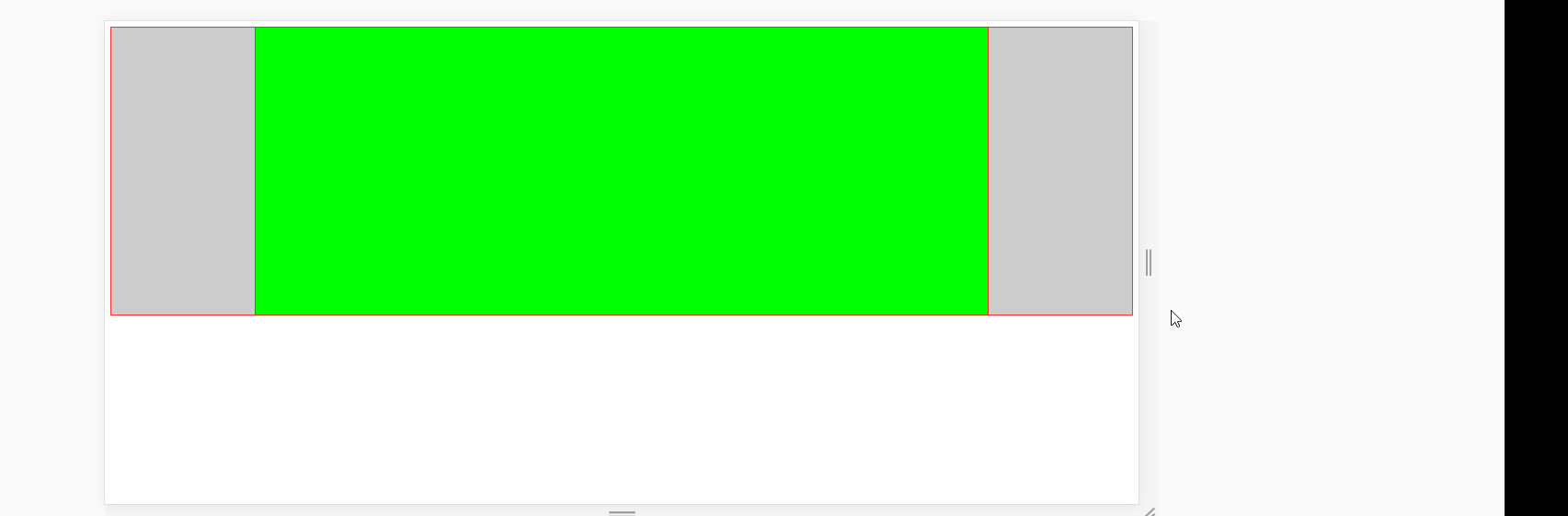
相信看了本文案例你已经掌握了方法,更多精彩请关注php中文网其它相关文章!
推荐阅读:
以上是CSS双飞翼布局的详解的详细内容。更多信息请关注PHP中文网其他相关文章!
声明
本文内容由网友自发贡献,版权归原作者所有,本站不承担相应法律责任。如您发现有涉嫌抄袭侵权的内容,请联系admin@php.cn
 @rules具有多少特异性,例如@keyframes和@media?Apr 18, 2025 am 11:34 AM
@rules具有多少特异性,例如@keyframes和@media?Apr 18, 2025 am 11:34 AM前几天我得到了这个问题。我的第一个想法是:奇怪的问题!特异性是关于选择者的,而在符号不是选择器,那么...无关紧要?
 在NUXT应用程序中创建动态路由Apr 18, 2025 am 10:53 AM
在NUXT应用程序中创建动态路由Apr 18, 2025 am 10:53 AM在这篇文章中,我们将使用我构建和部署的电子商务商店演示来进行Netlify,以展示如何为传入数据制作动态路线。这是一个公平的


热AI工具

Undresser.AI Undress
人工智能驱动的应用程序,用于创建逼真的裸体照片

AI Clothes Remover
用于从照片中去除衣服的在线人工智能工具。

Undress AI Tool
免费脱衣服图片

Clothoff.io
AI脱衣机

AI Hentai Generator
免费生成ai无尽的。

热门文章
R.E.P.O.能量晶体解释及其做什么(黄色晶体)
1 个月前By尊渡假赌尊渡假赌尊渡假赌
R.E.P.O.最佳图形设置
1 个月前By尊渡假赌尊渡假赌尊渡假赌
刺客信条阴影:贝壳谜语解决方案
3 周前ByDDD
Windows 11 KB5054979中的新功能以及如何解决更新问题
2 周前ByDDD
威尔R.E.P.O.有交叉游戏吗?
1 个月前By尊渡假赌尊渡假赌尊渡假赌

热工具

MinGW - 适用于 Windows 的极简 GNU
这个项目正在迁移到osdn.net/projects/mingw的过程中,你可以继续在那里关注我们。MinGW:GNU编译器集合(GCC)的本地Windows移植版本,可自由分发的导入库和用于构建本地Windows应用程序的头文件;包括对MSVC运行时的扩展,以支持C99功能。MinGW的所有软件都可以在64位Windows平台上运行。

Dreamweaver CS6
视觉化网页开发工具

WebStorm Mac版
好用的JavaScript开发工具

ZendStudio 13.5.1 Mac
功能强大的PHP集成开发环境

记事本++7.3.1
好用且免费的代码编辑器











